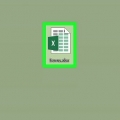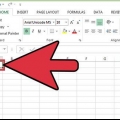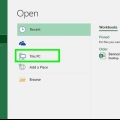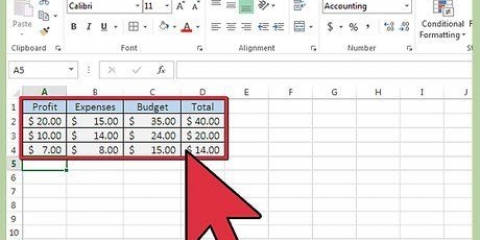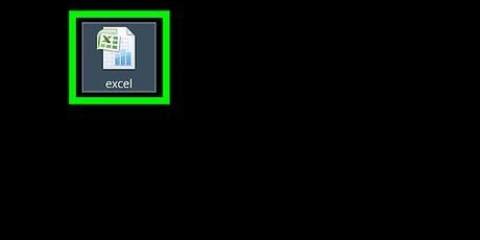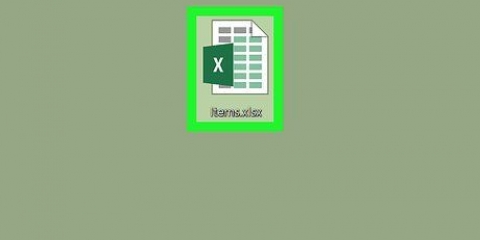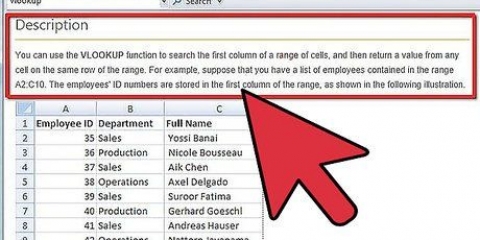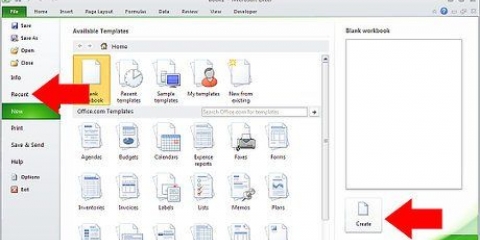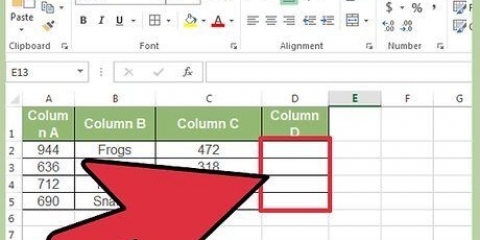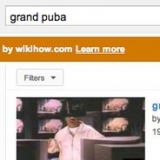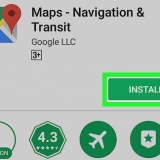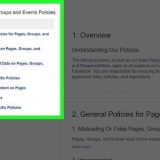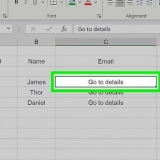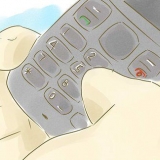Sammenlign data i excel
Indhold
I denne artikel kan du læse, hvordan du sammenligner forskellige datasæt i Excel, for eksempel fra to kolonner i samme regneark, til to forskellige Excel-filer.
Trin
Metode1 af 3:Sammenlign to kolonner

1. Fremhæv den første celle i en tom kolonne. For at sammenligne to kolonner, bliver du til sidst nødt til at sætte resultaterne i en tom kolonne. Sørg for, at du starter på samme række som de to kolonner, du vil sammenligne.
- For eksempel, hvis de to kolonner, du vil sammenligne, starter på A2 og B2, skal du fremhæve C2.

2. Indtast ligningsformlen for den første række. For at sammenligne A2 og B2 for eksempel, skriv formlen nedenfor. Skift værdierne for cellerne, hvis dine kolonner starter i andre celler:
=HVIS(A2=B2,"Aftaler","Forskelle")

3. Dobbeltklik på udfyldningshåndtaget i nederste hjørne af cellen. Sådan anvender du formlen på de andre celler i kolonnen. Værdierne vil derefter automatisk blive justeret til at matche.

4. Se efter knappen Ligheder og forskelle. Disse knapper viser, om indholdet af de to celler indeholder matchende data. Dette virker for serier, datoer, tal og tidspunkter. Bemærk, at der ikke tages højde for store bogstaver (f.eks. `RØD` og `rød` match).
Metode 2 af 3: Sammenlign to projektmapper side om side

1. Åbn den første projektmappe, du vil sammenligne. Du kan bruge funktionen Vis side om side i Excel til at se to forskellige Excel-filer på skærmen på samme tid. Dette har den ekstra fordel, at du også kan rulle gennem begge filer på samme tid.

2. Åbn den anden projektmappe. Du skulle nu se to åbne Excel-filer på din skærm.

3. Klik på fanen Vis i et af vinduerne.

4. Klik på Vis side om side. Du kan finde denne mulighed i vinduessektionen på båndet (også kaldet båndet). Begge projektmapper vises nu vandret på skærmen.

5. Klik på Sorter for at justere retningen.

6. Klik på Lodret og derefter OK. Arbejdsarket vil så blive justeret, så det ene arbejdsark er på venstre halvdel og det andet på højre halvdel.

7. Rul i begge vinduer for at rulle gennem begge. Når du har aktiveret Side om side-funktionen, vil rullefunktionen mellem begge vinduer blive synkroniseret. Dette giver dig mulighed for nemt at finde forskelle, mens du ruller gennem arbejdsarkene.
Du kan slå denne funktion fra ved at klikke på knappen Synkron rulning på fanen Vis.
Metode 3 af 3: Finde forskellene mellem to Excel-ark

1. Åbn projektmappen, der indeholder de to ark, du vil sammenligne. For at bruge denne ligningsformel skal begge regneark være i den samme projektmappefil.

2. Klik på plustegnet + for at oprette et nyt tomt ark. Du vil se plustegnet nederst til højre på de åbne ark.

3. Placer din markør på det nye ark i celle A1.

4. Indtast ligningsformlen. Indtast eller kopier formlen nedenfor i celle A1 på det nye ark:
=HVIS(Ark1!A1<> ark 2!A1, "Ark 1:"&ark 1!A1&" vs Ark 2:"&ark 2!A1, "")

5. Klik og træk udfyldningshåndtaget i hjørnet af cellen.

6. Træk påfyldningshåndtaget ned. Træk det ned så langt som de første to ark rækker. For eksempel, hvis dine regneark fortsætter op til række 27, skal du trække udfyldningshåndtaget ned til den række.

7. Træk udfyldningshåndtaget til højre. Når du har trukket det ned, skal du trække udfyldningshåndtaget til højre, så det dækker de originale ark. Hvis dine regneark f.eks. strækker sig til kolonne Q, skal du trække udfyldningshåndtaget til kolonnen.

8. Se efter forskellene i cellerne, der ikke matcher. Når du har trukket udfyldningshåndtaget over det nye ark, vil du se, at hvor der er forskelle mellem celler, bliver celler udfyldt. Cellen viser værdien af cellen i det første ark, og værdien af den samme celle i det andet ark.
For eksempel, hvis A1 i Ark1 er `Æbler`, og A1 i Ark2 er `Bananer`, så vil A1 på Ark3 ved hjælp af denne formel vise følgende: "Ark 1: Æbler vs Ark 2: Bananer".
Artikler om emnet "Sammenlign data i excel"
Оцените, пожалуйста статью
Populær